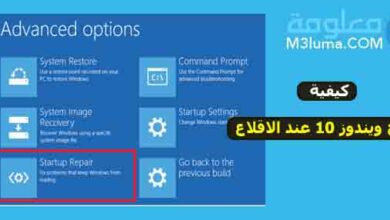طريقة تدوير الشاشة في ويندوز 10 في ثوان

يبحث العديد من المستخدمين عن طريقة تدوير الشاشة في ويندوز 10 بعدما واجهتهم مشكلة قلب شاشة الكمبيوتر، حيث يستاءلون عن الكيفية الصحيحة والسهلة التي من خلالها يمكن إعادة شاشة الكمبيوتر إلى وضعها الطبيعي، وبالتالي زوال مشكلة تدوير شاشة الكمبيوتر أو اللا توب، لذلك سنعرض أهم الطرق الفعالة في تدوير شاشة الكمبيوتر نظام التشغيل ويندوز 10، إلى جانب توضيح طريقة إلغاء اتجاه دوران الشاشة المقلوبة
قد يواجه البعض مشكلة دوران الشاشة، ينتج عنه حدوث إزعاج كبير، وهي مشكلة يمكن أن تحدث بدون قصد من المستخدم كأن يحدث تغييرا في إعدادات الشاشة أو النقر على مجموعة من المفاتيح في لوحة المفاتيح، أو تحميل أحد برامج السوفت وير التي قد تساهم في حدوث تغيير في خيارات عرض الشاشة، والملاحظ رغم ذلك أن تلك المشكلة تظهر بشكل قليل نتيجة توصيل شاشة خارجية إلى كيسة الكمبيوتر.
طريقة حل مشكلة الشاشة المقلوبة في الكمبيوتر
حينما تواجهك هذه المشكلة وتود إرجاع شاشة الكمبيوتر إلى سابق وضعها الأصلي، فإن هناك عدة طرق يمكن بواسطتها تعديل اتجاه الشاشة، ولكن يعتبر الاعتماد على لوحة مفاتيح الاختصارات في لوحة المفاتيح هو الحل الأفضل عند حدوث مشكلة انعكاس أو قلب الشاشة،
ولكي يتم ضبط الشاشة المقلوبة فإنه يتم تدوير الشاشة للأعلى عن طريق الضغط على ( Alt + Ctrl + إتجاه الأعلى ) في نفس الوقت، وبذلك سوف يتم حل المشكلة بكل سهولة، أنظر إلى الصورة بالأسفل التي توضح الطريقة

أنظر أيضا:
افضل برامج عرض الصور للكمبيوتر Windows 10
ثيمات للكمبيوتر ويندوز 10
كيفية تدوير شاشة الكمبيوتر ويندوز 10
يمكن تدوير شاشة الكمبيوتر على جهاز يعمل بنظام ويندوز 10 من خلال العديد من الطرق، نذكرها كما يلي:
الطريقة الأولى : استعمال إعدادات العرض
1- أضغط بمفتاح الماوس الأيمن على سطح المكتب في مكان فارغ، بعدها اختر خيار “إعدادات العرض” ستجده الخيار بالإنجليزية هكذا Display Settings .
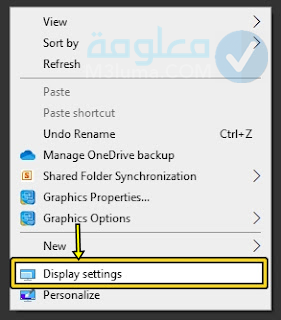
2- سوف يتم تحويلك إلى المسار الاتي: Settings / النظام System / نافذة العرض Display Window .
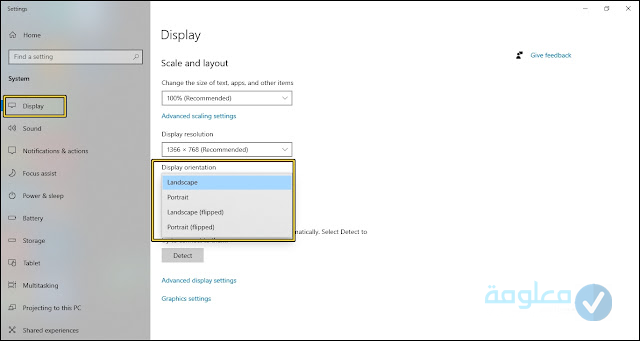
3- في المكان الخاص بخيار التوجيه Display Orientation تستطيع اختيار أحد الخيارات الأربعة المتوفرة الوضحة في الصورة :
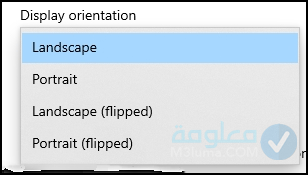
- Landscape
- Portrait
- Landscape (flipped)
- Portrait (flipped)
الطريقة الثانية : إختصارات لوحة المفاتيح

- تدوير الشاشة للأسفل يتم عبر الاختصار التالي: ( Alt + Ctrl + إتجاه الأسفل ) .
- تدوير الشاشة للأعلى يتم عن طريق الاختصار التالي: ( Alt + Ctrl + إتجاه الأسفل ) .
- تدوير الشاشة لليمين يتم عن طريق الاختصار التالي: ( Alt + Ctrl + إتجاه اليميـن ) .
- تدوير الشاشة لليسار يتم عبر الاختصار التالي: ( Alt + Ctrl + إتجاه اليسار ) .
أنظر أيضا:
أفضل برنامج استرجاع الملفات المحذوفة من الكمبيوتر ويندوز 10
تنشيط ويندوز 10 بدون برامج
الطريقة الثالثة : إعدادات كارت الشاشة
طريقة تطبيق هذه الطريقة تتم باتباع التعليمات التالية:
الخطوة 1: التوجه إلى سطح المكتب، ثم أنقر بزر الفأرة الأيمن، من ضمن القائمة المنبثقة قم بإختيار Graphics Properties، كما موضح في الصورة أسفله.
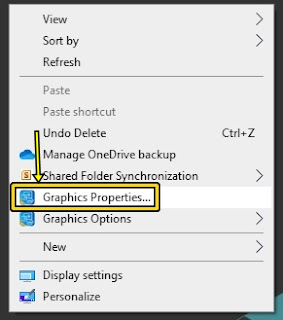
2- سوف يتم فتح نافذة خاصة بإعدادات كارت الجرافيك ، قم بالدخول إلى أيقونة Display، شاهد الصورة بالأسفل.
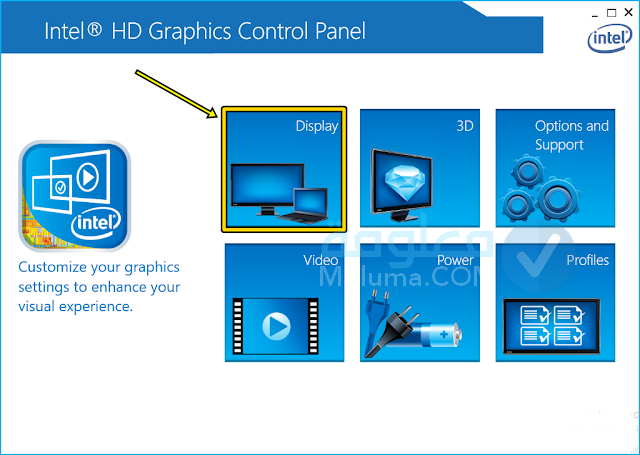
3- قم بفتح التبويب التالي Display Settings، ويمكنك التعديل في نسبة التدوير بحسب النسب التالية المتوفرة ( 0% ، 90% ، 180% ، 270% ).
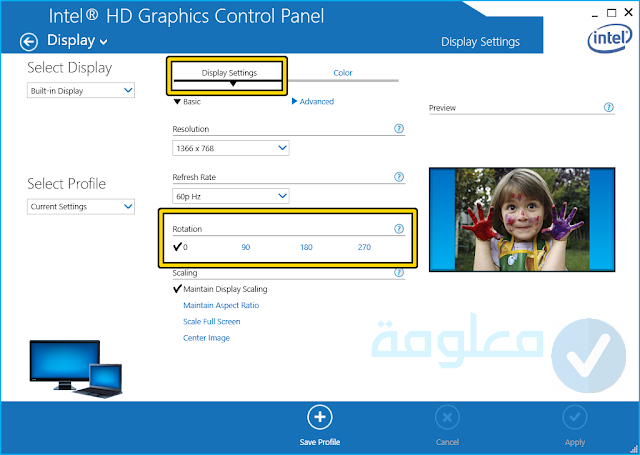
أنظر أيضا:
كيفية تحديث ويندوز 10 بخطوات بسيطة
كيفية تعريب ويندوز 10
اسطوانة اصلاح ويندوز 10
الطريقة الرابعة : إعدادات سطح المكتب
من أجل تطبيق هذه الطريقة البسيطة يتم تنفيذ الخطوات البسيطة التالية:

- قم بفتح نافذة خيارات سطح المكتب بالنقر على الزر الأيمن للفأرة.
- تستطيع تحديد دوران الشاشة من خلال وضع مؤشر الفأرة على خيار Graphics Options .
- ثم التأشير بالفأرة على خيار Rotation، وسوف يتم فتح الخيارات الأربعة المتعلقة بتدوير الشاشة، أنظر الصورة أعلاه
كانت هذه أهم الطرق المستخدمة في عملية تدوير الشاشة في ويندوز 10 وللكمبيوتر بشكل عام، بالاعتماد على الطرق سالفة الذكر حتما سيتم إرجاع الشاشة إلى وضعها الطبيعي الأصلي، فقط ينبغي تطبيق التعليمات بشكل صحيح، علما أنها خطوات بسيطة وسهلة للغاية، لكنها فعالة.